TD-2120N
Veelgestelde vragen en probleemoplossing |
Instellingen P-touch Template gebruiken
De modus P-touch Template biedt functies voor het invoegen van gegevens van een apparaat (zoals een streepjescodelezer die op de printer is aangesloten) in tekst- en streepjescodeobjecten in lay-outs die op de printer zijn opgeslagen.
Voor meer informatie over P-touch Template downloadt u de P-touch Template Manual/Command Reference (alleen in het Engels) via de pagina [Handleidingen].
Volg de onderstaande stappen als u Instellingen P-touch Template wilt gebruiken:
-
Open de Printer Instelling Tool.
Raadpleeg de FAQ 'Werken met Printer Instelling Tool (voor Windows)".
-
Selecteer Instellingen P-touch Template.
Het dialoogvenster Instellingen P-touch Template verschijnt.
-
Geef de gewenste instellingen op of wijzig de instellingen.
Zie hieronder voor meer informatie.
Het dialoogvenster Instellingen P-touch Template
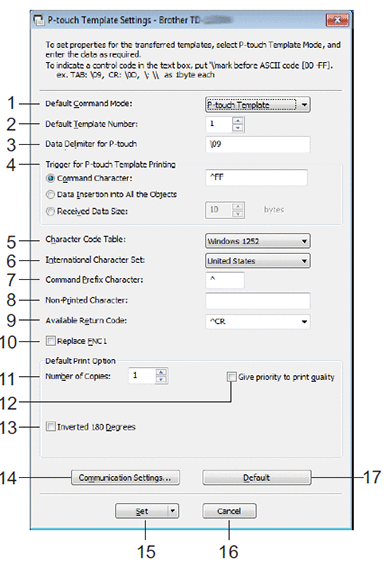
-
Standaard opdrachtmodus
Selecteer de modus [P-touch Template] om P-touch Templates te gebruiken.
Beschikbare instellingen: [P-touch Template], [ESC/P], [Raster]
-
Standaard sjabloonnummer
Hiermee bepaalt u het sjabloonnummer dat standaard wordt geselecteerd wanneer de printer wordt ingeschakeld.
Als er een sjabloon is ingesteld om niet naar de printer te worden overgebracht, kan het nummer van die sjabloon niet worden opgegeven.
-
Gegevensscheidingsteken voor P-touch
Geeft het symbool weer dat wordt gebruikt om de grenzen tussen groepen gegevens in een bestand aan te geven (maximaal 20 tekens).
-
Trigger voor het afdrukken van P-touch-sjablonen
Selecteer een van de volgende drie opties als trigger om te beginnen met afdrukken.- [Command Character]: Het afdrukken begint wanneer het hier opgegeven command character wordt ontvangen.
- [Data Insertion into All the Objects]: Het afdrukken begint wanneer het scheidingsteken voor het laatste object is ontvangen.
- [Received Data Size]: Het afdrukken begint wanneer het hier opgegeven aantal tekens is ontvangen. Daarbij worden scheidingstekens niet meegeteld.
-
Character Code Table
Selecteer een van de volgende drie tekencodesets.
Beschikbare instellingen: [Windows1252], [Windows1250], [Brother standard]
-
International Character Set
Selecteer het land voor de tekenset.
De volgende codes zijn afhankelijk van het geselecteerde land: 23h 24h 40h 5Bh 5Ch 5Dh 5Eh 60h 7Bh 7Ch 7Dh 7Eh
Zie de P-touch Template Manual / Command Reference (alleen Engels) op de pagina [Handleidingen] voor meer informatie over de geschakelde tekens.
-
Command Prefix Character (Opdrachtprefixteken)
Het prefix-teken is een code waaraan opdrachten in P-touch Template-modus worden herkend.
-
Non-Printed Character (Niet-afdrukbare tekens)
De tekens die u hier opgeeft, worden niet afgedrukt bij de ontvangst van gegevens (maximaal 20 tekens).
-
Available Return Code (Beschikbare regelomslagcode)
De code voor een regelomslag wordt gebruikt bij de invoer van gegevens om aan te geven dat wat volgt in een tekstobject op een nieuwe regel moet worden afgedrukt. Selecteer een van de volgende vier regelomslagcode of typ de gewenste regelomslagcode(maximaal 20 tekens).
Mogelijke instellingen: [^CR], [\0D\0A], [\0A], [\0D]
-
Replace FNC1
Als dit selectievakje is ingeschakeld, wordt een ontvangen GS-code vervangen door de FNC1-code. -
Number of Copies (Aantal exemplaren)
Hiermee stelt u het aantal exemplaren in.
-
Give priority to print quality
Als dit selectievakje is ingeschakeld, wordt prioriteit gegeven aan de afdrukkwaliteit.
Indien niet geselecteerd, wordt prioriteit gegeven aan de afdruksnelheid. -
Inverted 180 Degrees
Als dit selectievakje is ingeschakeld, worden de gegevens 180 graden gedraaid afgedrukt. -
Communication Settings
Stelt de parameters voor seriële communicatie in. -
Set
Nadat op de knop [Set] is geklikt, worden de instellingen opgeslagen als een .ini-bestand wanneer het dialoogvenster wordt gesloten.
Als u de opgegeven instellingen wilt opslaan in een opdrachtbestand, selecteer dan [Save in Command file] (Opslaan in opdrachtbestand) in de keuzelijst. Het opgeslagen opdrachtbestand kan in de massaopslagmodus worden gebruikt om de instellingen op een printer toe te passen.
-
Annuleren
Hiermee annuleert u instellingen en sluit u het dialoogvenster. De instellingen blijven ongewijzigd. -
Default
Klik op deze knop om de instellingen terug te zetten naar de fabrieksinstellingen.
Feedback
Geef hieronder uw feedback. Aan de hand daarvan kunnen wij onze ondersteuning verder verbeteren.
